Win10系統(tǒng)有哪些快捷鍵可以用來截圖?Win10快捷截圖
win10系統(tǒng)為了幫助用戶更好的辦公生活,整合了非常多的小功能,其中就有截圖功能。在Win10系統(tǒng)中有好幾種方便快捷的截圖方式,其中最快捷的莫過于快捷鍵了。那么有哪些快捷鍵可以用來截圖呢?別著急,下面小編就跟大家講講Win10系統(tǒng)的快捷鍵截圖有哪些。
詳細(xì)如下:
Windows+PrintScreen,按下之后屏幕會黑一下,然后可以到快速訪問---圖片---屏幕截圖文件夾里找到剛截好的圖。
優(yōu)點是方便、快捷,缺點是不夠自由,需要后期剪裁自己想要的截圖區(qū)域。
直接按PrintScreen,這種方法我一般不用,因為它看似快捷,但實際比較麻煩。需要在截圖之后打開畫板類工具,再按Ctrl+V粘帖才能看到截好的圖。
Alt+PrintScreen,這個按鍵組合我之前用的很少,但最近開始經(jīng)常用了。它的用處主要在于截特定區(qū)域,比如整個瀏覽器頁面、整個軟件界面或軟件對話框之類的區(qū)域,截圖比較精準(zhǔn),后期不太需要裁減。但是跟直接按PrintScreen一樣,也需要在截圖后打開畫板類工具粘帖才可以看到截圖。
快捷鍵的最后一種,也是Windows 10系統(tǒng)快捷鍵截圖最強(qiáng)大、最自由的一種,莫過于終極大招Windows+Shift+S!
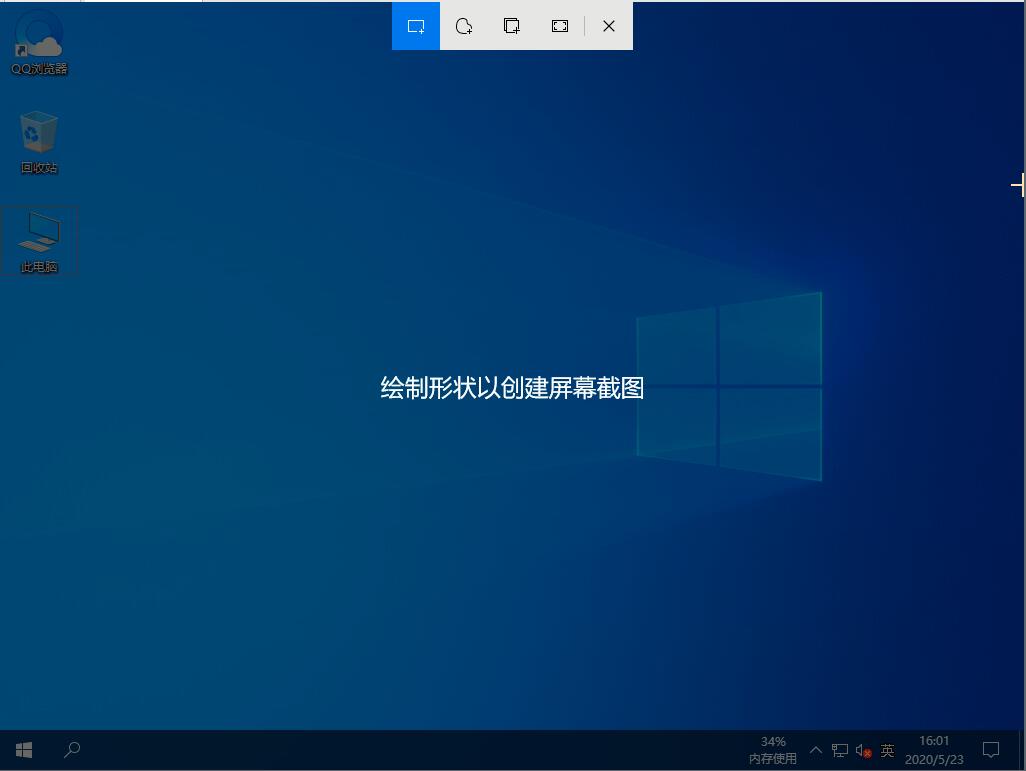
按下之后整個桌面會暗下來,頂部出現(xiàn)下圖所示圖標(biāo)。可以直接截矩形區(qū)域,也可以選擇第二項執(zhí)行不規(guī)則截圖等,相當(dāng)于把第一個截圖工具進(jìn)行了系統(tǒng)級集成,非常好用!推薦給各類用戶。
相關(guān)文章:
1. 雷神DINO X7a筆記本怎樣安裝win10系統(tǒng) 安裝win10系統(tǒng)方法說明2. 裝win10分區(qū)時選擇什么格式詳細(xì)介紹3. Win7如何設(shè)置語言欄?4. Win10電腦藍(lán)屏錯誤代碼0X000000ED怎么辦?5. Win10打印機(jī)共享如何設(shè)置 Win10打印機(jī)共享設(shè)置方法6. Win7硬盤壞道怎么解決?7. win8換win7系統(tǒng)磁盤分區(qū)表格式如何從GPT轉(zhuǎn)換MBR格式?8. Win7電腦藍(lán)屏怎么回事?RtkHDAud.sys文件引起藍(lán)屏的解決辦法9. 微軟開始加速推廣win11 win10設(shè)備符合要求即可免費(fèi)升級10. win101909更新黑屏解決方法

 網(wǎng)公網(wǎng)安備
網(wǎng)公網(wǎng)安備